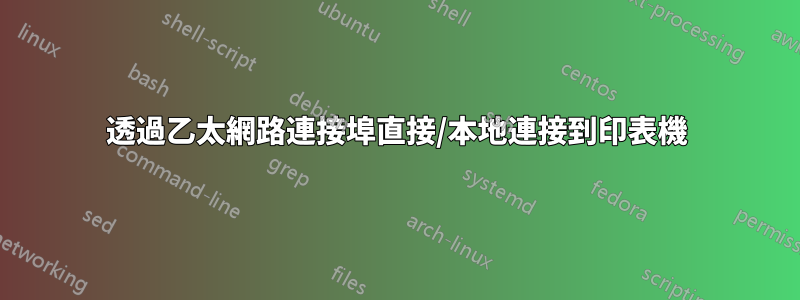
我的決定是離開 Windows 直接使用最新的 Ubuntu 14.04.1 - 所以我是 Linux 新手,但是:
嘗試透過乙太網路電纜連接我的本機印表機(印表機中帶有乙太網路卡的舊型號 Kyocera FS 1200),但沒有成功。
.) 我所知道的是我的印表機的 IP 位址。 .) CUPS 管理主要在工作。 .) 我的網路連線是透過 WiFi 進行的,因此我的電腦乙太網路連接埠 (RJ45) 可用,電纜連接到印表機乙太網路卡;在我之前的 Windows 安裝中,星座運作正常。
請給我一些如何實現這一目標的提示/步驟?我需要使用特殊的設備 URI 嗎?
謹致問候並提前致謝, joerg
答案1
在德國 ubuntu-board 上的一個人的幫助下,我們解決了這個問題:
ifconfig -a
eth0 Link encap:Ethernet Hardware Adresse 00:18:fe:68:44:a2
inet6-Adresse: fe80::218:feff:fe68:44a2/64 Gültigkeitsbereich:Verbindung
UP BROADCAST RUNNING MULTICAST MTU:1500 Metrik:1
RX-Pakete:0 Fehler:0 Verloren:0 Überläufe:0 Fenster:0
TX-Pakete:161 Fehler:0 Verloren:0 Überläufe:0 Träger:0
Kollisionen:0 Sendewarteschlangenlänge:1000
RX-Bytes:0 (0.0 B) TX-Bytes:29738 (29.7 KB)
Interrupt:19 Speicher:f0600000-f0620000
route -n
Kernel-IP-Routentabelle
Ziel Router Genmask Flags Metric Ref Use Iface
0.0.0.0 192.168.1.138 0.0.0.0 UG 0 0 0 wlan0
192.168.1.0 0.0.0.0 255.255.255.0 U 9 0 0 wlan0
透過網路管理器手動設定後:IP-Adresse ie。 169.254.129.1,(印表機= 169.254.129.130)。子網路遮罩 = 255.255.255.0。
=>
ifconfig -a
eth0 Link encap:Ethernet Hardware Adresse 00:18:fe:68:44:a2
inet Adresse:169.254.129.1 Bcast:169.254.129.255 Maske:255.255.255.0
inet6-Adresse: fe80::218:feff:fe68:44a2/64 Gültigkeitsbereich:Verbindung
UP BROADCAST RUNNING MULTICAST MTU:1500 Metrik:1
RX-Pakete:0 Fehler:0 Verloren:0 Überläufe:0 Fenster:0
TX-Pakete:1079 Fehler:0 Verloren:0 Überläufe:0 Träger:0
Kollisionen:0 Sendewarteschlangenlänge:1000
RX-Bytes:0 (0.0 B) TX-Bytes:198841 (198.8 KB)
Interrupt:19 Speicher:f0600000-f0620000
和
route -n
Kernel-IP-Routentabelle
Ziel Router Genmask Flags Metric Ref Use Iface
0.0.0.0 192.168.1.138 0.0.0.0 UG 0 0 0 wlan0
169.254.129.0 0.0.0.0 255.255.255.0 U 1 0 0 eth0
192.168.1.0 0.0.0.0 255.255.255.0 U 9 0 0 wlan0
然後在 CUPS 中使用 URI =“socket://169.254.129.130”的新印表機
感謝 mecks52 和 Class Stacker。
:-約爾格


